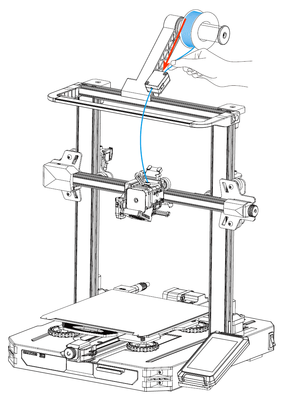買っちゃった。
Ender-3 S1 のハイグレード版、
Ender-3 S1 Pro
【直営店】Creality Ender 3 S1 Pro 3Dプリンター 300°C高温印刷 4.3インチタッチパネル LEDライト フルメタルデュアルギア直接押出機 自動ベッドレベリング フィラメントセンサー 停電復帰 デュアルZ軸 低ノイズ PEIばね鋼板 日本語表記&マニュアル
販売元 Emgreat がAmazon配送の在庫があるのでそれで。
Creality Ender 3 S1 Pro をAmazonで購入
Creality 3Dの日本公式代理店らしいサンステラで買おうかとも一瞬思ったけど予約販売らしいので。(現在は在庫ありみたい)
Pergear-Japan Ender 3 S1 Proの簡単な考察
Ender 3 S1 Pro と Ender 3 S1、どちらを買うべき?
もGoogleで上位に出てくるので、ここのAmazonリンクから。
(特定商取引法に基づく表示によると、Emgreat Tech Co., Ltd と表示されてて、Amazonでの販売元Emgreatの表示と一致している)
他の出品はAmazon配送じゃないし、別段安くもない。
ポイントは
・ダイレクト式エクストルーダー
(ボーデン式のAdventurer 3使ってると憧れ)
・ベルト同期のデュアルZ軸モーター
(ここまでは先行発売された Ender-3 S1 と共通っぽい)
・300℃可能なノズル
(Ender-3 S1 は260℃っぽい)
・フルメタルダイレクト式エクストルーダー
(ハッキリとわかんないけど Ender-3 S1 に比べてダイレクト式なだけでなく「フルメタル」っぽい)
あとは、
・PEIプラットフォーム
(ベッド温度を高温にしたい場合はガラスプラットフォームが必要になるらしい)
・LEDライト
(物理スイッチで任意にオンオフできるので地味に便利)
・タッチディスプレイ
位で価格差取り戻すんじゃないかと。
(無印 S1 もオプションパーツでアップグレードできるらしいし、なんなら Sprite フルメタルエクストルーダーをそれ以前のモデルに搭載してダイレクト式に変更することもできるっぽいけど、結局そこまでやるなら最初から Ender-3 S1 Pro を買えばいいじゃんっていうことらしい。現状としては改造しないで我慢できる人がコストを抑えたい場合 S1 )
Adventurer 3 だと235℃までなのと(265℃ノズルが出てるけど)、造形サイズのもうちょっと大きいのが欲しい気がちょっとした(Adventurer 3は150x150x150→Ender-3 S1 Proは220x220x270)のと、
TPUフィラメントなんかもやってみたかったのでダイレクト式は魅力。
PAナイロンなんかもできるみたいだけどフィラメント高いのでやらないかなあ。
(とはいえメインはどうせPLAなんでしょうけど)
あとは
・造形サイズが従来機と大差ない
(プラットフォームとか、部品が共用できなくなるので、サイズはサイズで別シリーズに任せた方が…)
・エンクロージャーがない
(別売りで撮影ボックスみたいなのがあるけどすごい高い)
・Wi-Fi機能がない
(別売りで「Creality Wifi Box(CWB) 」というのが存在はしてるみたいだけど、Ender-3 S1 Pro に付くのかわからないのと、手頃な入手方法がない。ぱっと見、USB接続でWi-Fiで受け取ったGcodeを流し込んだりするのかなあ、と。他には OctoPrint などで3Dプリンターをクラスター化できるらしいのでそういうアプローチもありかも?ただラズパイ高いんですよね…)
ってとこだけど値段に反映されるなら要らないか、と。
エンクロージャーはプラスチックで後付けできるようなカバーが別売りされてればいいんだけど。
Creality Ender 3 S1/Pro Enclosure Kit っていうすごい立派なの見つけた。
無改造のまま PLA でたくさん出力するだけなら S1 でもコストパフォーマンスの面では優秀だけど、アレとかコレとか改造したり部品を交換したりするなら S1 Pro の方が良さそう。特にPEIプラットフォームは使い勝手がいいので差が大きいかと。
またもうちょっと大型が出したいとか、エンクロージャーがというのならその分のお金は出せるでしょうし、設置スペースもあるのでしょうから Sermoon D1 とかでも。
あとはダイレクトエクストルーダーじゃなくてもよくて、そもそも価格だけが問題なら Ender-3 無印なら3台買えます。
Creality がイヤな人はライバル機としては ANYCUBIC Kobra が S1 相当な感じ、Prusa i3 MK3S+ はキットで10万近くして、Prusa Research からの発送で2~3週間待ち、というところでしょうか。(その後13万に価格改定されましたね。別グレードと言っていいのでは)
配達はクロネコヤマトでした。
クロネコヤマトの
デスクトップパソコン用のBOX B位の大きさの箱。
(パソコン宅急便)
まあまあ大きいが完成品の Adventurer 3 よりはマシか。
割とちゃんとした日本語の取扱説明書も付いてるけど、サイズが小さくて細かいところがよく見えないのと、説明が不十分で微妙にわからない(笑)。サイズに関してはSDカード内にPDFが入っているのでそれ見ればいいんだろうけど。
(紙は日本語版、SDカード内にPDFで日・英・中が入ってる。英語版は公式サイトでダウンロードできる。日本語版は、Amazonの商品説明ページ内に「ユーザーマニュアル (PDF)」として掲載されているのを見つけた)
YouTube で予習もしてたけど、SDカード内に入ってるビデオが参考になった。
YouTubeに上がってた。
なお、組立に必要な工具は一式入ってるので十分。
ネジ類は各種必要数+1ずつ入ってて1本足りない、とかなくしちゃった、とかのリスクが回避できるかも。
取扱説明書ではわからなかった項目
組立編
(3) ワイヤークランプ×1
入ってないなあ、と思って、後でこれだけ取り寄せられるようなパーツかなあと心配しながら組み立ててたら
すでに装着済みだった。
5.1 ノズルモジュールとワイヤークランプの取り付け
A.ノズルモジュールを押し出し機の背面に置き、4本のM3x6六角穴付きボルトでノズルをあらかじめロックしておき、締め付けます。
英語版によると、まず仮締めしてから本締めする、みたいな感じか。
ノズルモジュールをX軸のブラケットにあてがうときっちり位置が決まる感じなので、特に何かすることはないハズ。
5.2 ガントリーの設置
底面モジュールの右側面をデスクトップから35mm出して、取り付け穴を明らかにします。
ベースの下側からガントリーの柱にネジ止めするので、ネジ穴の部分がデスクとかから少しはみ出すような感じで置いてねじ込め、ということらしい。
両側のプロファイルが上下に水平になるようにします。
どういうことかわかんないんだけど、ガントリーの柱をしっかり差し込んでねじ込む場合、調整できるような余地はないので、きちんと差し込んで斜めったりすることがないように締め付ければいいのかな。
片側を一気に本締めしないで、仮締めして反対側も仮締めして、はめ込みが十分入っているか確認してから本締めしていくような流れでいいのでは…。
スクリーン用のケーブル。
接続する指示が出てこない。
間違えはしないけどいつ接続するのかという問題と、指示がないと接続し忘れに気づかない。
5.4 ラックの設置
B.設置したラックの前面の溝をプロファイルの前面に合わせ、プロファイルの底面を押し込んで固定します。
ラックの前面を引っ掛けて奥に向かって押し込むように固定するのはなんとなくわかるけど、左右位置についての言及がない。
とりあえずフィラメントセンサーが中心ぐらいの位置でいいかな。
電源電圧設定は日本向けの115Vになってた。
しかし、確認するだけの指示で変更方法は指示がない。
(YouTubeや動画見ると、フィルムをめくって変更するみたい)
で、
電源ケーブルを差し込む指示が出てこない。
ま、コレは忘れてたら電源入らないだけなので、気づくとは思うけど。
Z軸リミットスイッチキット
使う場所の指示が出てこない。
Does the Z-axis limit switch need to be installed?
Z-axis limit switch as the default accessory does not need to be installed. The Z-axis limit switch needs to be installed only if it is determined that the CR Touch is damaged and cannot be used.
(Z軸リミットスイッチの取り付けは必要ですか?
デフォルトの付属品であるZ軸リミットスイッチは取り付ける必要はありません。CR Touchが破損して使用できないと判断された場合のみ、Z軸リミットスイッチの取り付けが必要です。)
ということで、CR Touchが付属しているモデルでは基本的に使用しないらしい。
取扱説明書だけではよくわからない箇所が何点かあるだけで、組立自体は簡単。
接続するケーブルも近くに生えてるし、コネクタ形状が変えてあって間違いようがない。
初期設定編
組立終わったら電源を入れて初期設定するもんだと思うけどこの流れがまたよくわかんない(笑)。
CR Touch が付いているので、自動レベリングするらしいんだけど、設定の流れがそれだけじゃムリなんじゃないかなと思った。
SDカードに入っている動画。
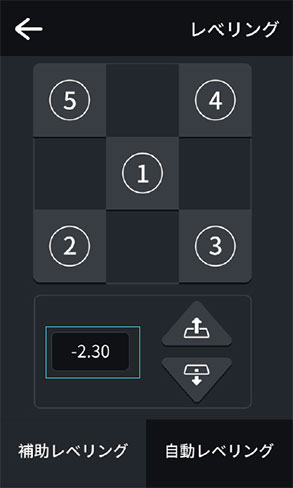
自動レベリング後、補助レベリングに入って、(1)の位置でZ軸のオフセットを調整するみたいだけど、
右側のボタン、▲がノズルとプラットフォームが離れる方向でプラス、▼が近づく方向でマイナス。
アイコンは直感的にはプラットフォームが上がる/下がるイメージで逆で面倒。
初回は-3.00、2回目は-2.30でした。
(自動レベリングが終わった後ノズルが結構浮いてた。CR Touchとノズルのオフセットを機械自身が知る方法はないか…)
で、その後に(2)~(5)までノズルを移動しながら対応する位置のプラットフォームの下のダイヤルで傾き調整。
上から見てダイヤルを時計回りでノズルとプラットフォームが近づき、反時計回りでプラットフォームが離れる方向なんだけど、
Z軸のオフセットを0のままやろうとするとプラットフォームがノズルに届く前にダイヤルが外れる感じで、最初にZ軸のオフセット設定必須みたい(苦笑)。
そして、(5)まで調整したら、もう一度(1)のポジションに戻して、もう一度自動レベリングしてZ軸のオフセットを調整し直し、再び(2)~(5)までノズルを移動しながら調整。
動画ではすぐ印刷に入ってるけど、(2)~(5)の調整の影響でZ軸オフセット値の適切な値が変わるので、2~3周でいい感じになるかと思います。
ファーストプリント編
最初はSDカードに含まれてるウサギ(4-rabbit.gcode)を印刷するもんだと思うけど(偏見)、
最初からスライスソフトを使うように指示されてる。
付属のフィラメントを装填する。
ラックからフィラメント検出器へのルートは図の通りだとちょっと苦しいと思うので反対向き(上から通す感じ)にした。Amazonの商品写真とかもみんな上からだし。
スプールに巻かれていないので落っこちないか不安だったけど、大丈夫そう。
たまに見てると絡まってそうな感じなので時折直してあげた。
あと、
C. ノズルを温める
が一言で言われてもわかんないと思う。
準備のところからとりあえずノズルの温度を200に設定して✓で加温が始まるみたい。
で、200℃になったら、フィラメントのロードを指示する。単位はフィラメントの送り長さかと思うのですが、手で突き当たるところまで入れた状態から100~150ってところで、最初は黄色いフィラメントが出てきて、次に白いのが出るようになりました。実際には50×3セットくらいだったかな。
(YouTubeの動画では、単位は「センチ」ではないかとのことですが、手元ではそんな感じはしませんでした。「ミリ」なんじゃないかと。手元の機体は画面が日本語化されているのでファームウェアのバージョンが違うのかも知れません)
ファームウェアバージョン 2.0.8.15F4
付属のSDカードを差し込んで、プリントから 4-rabbit を選択して再生みたいな▶をタップ。
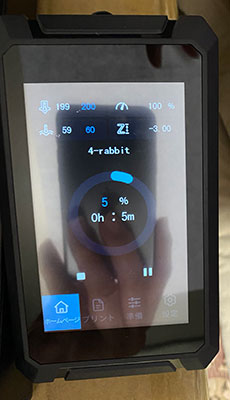
上の%が進捗(回りの丸い表示も同じ)
下の時間は経過時間らしい。(残時間の方がありがたいけど…)
付属のフィラメントで1時間ちょっとって感じ。
体長4cmくらいかな。
プリントが終わったら✓をタップ。
モデルはプラットフォームが冷えるとそのままペリッと剥がれる。
暖かいうちはビルドプレートを外してしならせると剥がれる。
これは従来のビルドプレートに比べてすごい便利。
(アップグレード用に買うと5000円位するみたい)
スライス編
スライスソフト「Creality Slicer」のインストール(SDカード内のバージョンとホームページのバージョンは同一の4.8.2だった。Windows版)のあとは
注:使用方法の詳細は、メモリーカード内のス ライスソフトの使用説明書をご覧ください。
ということで入ってるマニュアルは英語版(苦笑)。
個人的には別にいいですけど、英語苦手な人はかわいそう。
(Ulitimaker Curaとそっくりなのでなんとなく使い方はわかるけど)
とはいえ、本来的な3Dプリンターとして使うなら、3D CAD(Fusion 360)とかでSTLデータを用意して、スライサでgcodeに変換してやるのはどの機種でも一緒だと思うので、スライサのパラメータ部分を除けば3Dプリンターの機種に依存しないと思うので、それこそEnder-3シリーズ用でいっぱい情報があるんじゃないかと。
(その辺経験者は違うソフトでもだいたいこんな感じかな、で使える。まあ Repitier-Host → Ultimaker Cura → FlashPrint → Creality Slicer と渡り歩いてれば(笑))
しかしこのモデルネーミング、
Ender-3 シリーズが軒並み出てきて検索ノイズが酷い。
あとでこんな動画を見かけたんだけど、
ウチの個体はこんなにベッドがグラグラもしてないし、ヘッドのX軸移動もしぶくなくて、何もせずに使えた。
あと、手持ちの1GBのminiSDカードだと読み込んでくれない。
Gcode持ち込むだけだし、あまりいっぱい保存しても3Dプリンター側で選択するのが面倒になるだけなので別に容量いらないと思ったんだけど、
追究するのも面倒なので手持ちで次に容量の小さい8GBのmicroSDカードが使えたのでそれを使います。
(1GBだとFAT32でなくFAT16だから?)
後日手元にある他の容量のカードで確認したところ、
1GB…×
2GB…×
4GB…○
8GB…○
32GB…○
って感じでした。
4GB以上のSDカード(SDHC)、ということでFAかな。
なお、容量的にOKなハズでも読み取れない場合は、いちど SD Association の SDメモリカードフォーマッターで上書きフォーマットしてみたらいいかもしれません。
3日ぐらい運用している感じでは、やっぱりメニューがこなれていないとしても、タッチパネルがいい(最初の3Dプリンターがノブ式、Adventurer 3はタッチパネル)、ファームウェアのアップデートで改善を望みますが。
PEIプラットフォームは冷えると簡単にモデルが剥がれるわりに結構ラフトナシで造形できるので、これはS1ではついてこないのが惜しい。
あとプラットフォームのハンドルは地味に便利。熱い状態で触りたいことはある。
組み立てを紹介している他の動画。
後半では各種フィラメントを出力する際の Ultimaker Cura のパラメータを紹介してる。
Creality Slicer でスライスする
あまりネット上に情報がない Creality Slicer の使い方を簡単にまとめてみた。
Ultimaker Cura のカスタム版っぽいので、 Ultimaker Cura の使い方でなんとなくわかるのと、その結果 Ultimaker Cura へ行ってしまう人が多くて情報ないのかな、と。
現在は、 Ultimaker Cura が 5.0.0 になっていて、一歩進んでる感じがさらに強い。
Cura で指定の高さで一時停止させる方法
マグネットを仕込んだり、フィラメントの色替えをしたりするのに使えるテクニック。
Ender系列は停止方法(Method)が デフォルトの Marlin (M0) ではなく BQ (M25) らしい。
203 (Probing Failed) Ender-3 S1 Pro
自動レベリング中にエラーに遭遇。
Ender-3 S1 Pro 用フィラメントスプールアタッチメントを作る
棒に引っ掛けるスプールホルダーだと作りたくなる。
Ender-3 S1 Pro のレベリング設定
レベリング設定の流れを整理してみた。
PrusaSlicer でスライスして Ender-3 S1 Pro に出力する
PrusaSlicer でもスライスできるみたいなので試してみた。
Cura でスライスして Ender-3 S1 Pro に出力する
Ultimaker Cura でスライスするくだりは別記事に分離しました。
Ender-3 S1 Pro のフィラメント交換手順
フィラメント交換の具体的な手順が見当たらなかったので、自分のやり方をまとめてみた。
Ender-3 S1 Pro に eBox を載せる台を作る
フィラメントドライヤー eSUN eBox を Ender-3 S1 Pro で使いたかったので、ガントリーに乗っけてみることにした。
Ender-3 S1 Pro ケーブルガイド
ヘッドへのケーブルがいかにも断線しそうな収まりなので、Thingiverse で公開されているケーブルガイドを使ってみたけど、ケーブルガイド自体がガントリーに当たるので、自分で作ってみた。
Ender-3 S1 Pro 用の3Dプリンターで出力するパーツ
Ender-3 S1 Pro 用に3Dプリンターで出力したパーツ。
3Dプリンターを買うと、そのプリンターのためのパーツも作ることになるのは定番。
Creality Ender-3 S1 Pro のために買ったモノ
3台目なので、それ以前に買った資産があるわけですが。
2022年8月28日追記
3ヶ月ぐらい使って気になってるのは
・ファンがうるさい。動作音自体は静かなのでかえって惜しい。
・ヒートベッドの温度を上げたい場合はPEIプラットフォームのままでは良くないみたいなので、スペックと装備が一致してない(ガラスのビルドプレートの方が安いので仕方ないとも思わなくもないし、必ずしもそういう素材をプリントするとは限らない)
・Z軸調整が0.05mm刻みなんだけど、タッチパネルじゃないS1は0.01mm刻みらしくてなんでなのか
・プリント開始時、ヘッドが現在の位置で加熱するんだけど、最初に自動的にホームポジションに戻ってもいいのではと
・オートベッドレベリングの効果がイマイチ体感できない(測定・補正値を確認する画面がない)
・ヘッドにつながってるコードがいずれ断線しそうで心配
・ファンがうるさい
まあさすが全部盛りモデルなのであとからあれこれいじらなくていい(いじる部分がない)のはありがたいですが。
初めて買った3Dプリンター
HopeWant 3D Printer (IUSE IUM1)
2台目
FlashForge Adventurer 3
次
Core XY 方式を採用して、600mm/sというおかしな印刷速度を誇る3Dプリンターを買った。
Creality K1 を買った
なお、この時期は、Bambu Lab の X1 Carbon とかが評価高かったですが、値段が全然違います。(ヘタするとK1は3台買える)